検索エンジンの使用法
インターシステムズのドキュメント内で簡易検索を実行するには、ページの右上付近にある [検索:] フィールドに検索語を入力して、Enter キーを押します。
高度な検索機能を使用するには、[検索:] ラベルをクリックして、[キーワード検索] ページと [最近の検索] リストを表示します。このページには、以下の要素が含まれています。
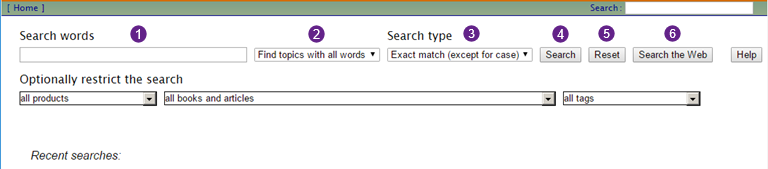
-
[検索語] — ここに、検索語を入力します。入力中に、以前の検索語がドロップダウン・リストに同じ綴りで表示されます。同じ検索語を再度検索する場合は、このリストから選択することもできます。
Note:これは、“コンテンツ・フィールド” とも呼ばれます。
-
[トピックスを検索] メニューでは、[すべての語句を含む] または [いずれかの語句を含む] を選択します。
-
[検索タイプ] — メニューを使用して、[フリー・テキスト]、[完全一致 (大文字と小文字の区別なし)]、または [完全一致 (大文字と小文字の区別あり)] を選択します。
-
[検索] ボタン — クリックして検索します。
-
[リセット] ボタン — クリックすると、コンテンツ・フィールドが空になり、既定の検索規則に戻ります。このボタンを選択すると、[最近の検索] リストも表示されます。
-
[ウェブを検索] ボタン — クリックして、コンテンツ・フィールドで指定した用語を Web の Google で検索します。
上記の要素の他にも、検索をさらに絞り込むための 3 つのオプション・メニューがあります。これらは次のとおりです。
-
[製品] — 製品または製品群を選択するか、既定の [すべての製品] をそのまま選択します。Ensemble 製品または HealthShare 製品のインスタンスを検索する場合は、このメニューを使用することで、1 つの製品または製品群のドキュメントに検索範囲を限定できます。このオプションは、Ensemble の設定に関する情報を検索しようとしている場合などに役立ちます。Ensemble に関する多くのトピックに、実際には “Ensemble” という語が含まれていないことがあるため、単に「Ensemble の設定」を検索しても期待した結果が返されない可能性があります。そうする代わりに、「設定」という語について Ensemble のドキュメントのみを検索するようにして、Ensemble に関連していて「設定」という文字列を含む結果のみを検索で表示するようにします。
Note:Caché のドキュメントのみがインストールされている場合は、このメニューは表示されません。
-
[ブックとアーティクル] — ブックのタイトルを選択するか、既定の [すべてのブックとアーティクル] をそのまま選択します。探している情報が記載されているブックがわかっている場合は、これを使用して、そのブックの範囲内に限定された結果を返すように検索を制限します。前述したメニューから製品を選択していると、このリストには、その製品に限定されたブックとアーティクルが含まれるようになります。
-
[タグ] — リストからタグを選択するか、既定の [すべてのタグ] をそのまま選択します。タグは、複数のブックにわたるトピックを探しているときに、検索を絞り込むための便利な方法ですが、手に負えないほど大量の件数が返されることもあります。例えば、単に「SQL」を検索すると、数百の検索結果が返されます。その代わりに、[SQL] タグを選択してから、関連する検索語をコンテンツ・フィールドに入力すると、その検索語に触れているあらゆるトピックではなく、SQL に関連するトピックのみが検索で返されます。
ドキュメントの検索に問題がある場合は、十分な権限が付与されていない可能性があります。オンライン・ドキュメントの閲覧やナビゲートは、データベースに対する何らかのアクセス権があれば可能ですが、オンライン・ドキュメントの [検索:] 機能を使用するには、DOCBOOK データベースへの書き込み権限が付与されているアカウントが必要になります。ほとんどのアカウントには、このアクセス権がありますが、検索中に問題が発生した場合は、権限レベルを調整するか、その権限が付与されている別のアカウントを使用する必要があります。または、この製品のインスタンスに対する組織内の管理者に問い合せてください。
既定の検索規則
検索の既定の規則は以下のとおりです。
-
1 つまたは複数の用語を検索できます。
-
検索エンジンは、すべての用語を含む結果を返します。
-
既定の検索では、大文字と小文字は区別されません。例えば、SET、Set および set の各検索結果は同じになります。
-
検索文字列がセクションのタイトルや定義リストのエントリと完全に一致する場合は、そのタイトルやエントリが検索結果の先頭に強調表示されます。
-
それ以外のすべての結果は、トピックごとにグループ化され、そのトピック内の検索語の一致が最大 9 件まで表示されます。 トピックは、章、付録、またはリファレンスのエントリ (例えば、この $PIECE に対するエントリ) などになります。そのトピック内に、さらに多くの検索件数がある場合は、ページに “[トピックには他にも結果があります]” が表示されます。それぞれの一致項目は、最も役立つ検索結果の判断に役立つように、その項目の最も近くにある親見出しの下に表示されます。
-
検索結果の順序は、主に、その結果が見つかったトピック (前述の箇条書きを参照) によって決定されます。各トピックには、全体的なランク付けがあり、より広く関心を持たれるトピックが、対象範囲の狭いトピックよりも前になります。特定のトピックに含まれる一致数の少なさも、検索結果のランク付けに影響します。
すべての語句またはいずれかの語句を使用したトピックの検索
コンテンツ・フィールドの右側にある最初のメニューを使用して、指定した検索語のすべてを含むテキストを検索するか、いずれかを含むテキストを検索するかを選択します。既定の設定では、すべての用語を含む結果が表示されます。探している正確な用語がわからない場合は、いくつかの同義語を入力して、[いずれかの語句を含むトピックを検索] を選択することで、ドキュメントで使用されている用語を判断できます。例えば、検索する語が transform と translate のどちらなのか判断できない場合は、その両方をコンテンツ・フィールドに入力して、オプションに [いずれかの語句を含むトピックを検索] を選択します。
検索タイプ
2 番目のメニューから検索タイプを選択します。既定の検索タイプは、[完全一致 (大文字と小文字の区別なし)] です。このタイプは、完全一致する文字列を検索しますが、検索語の大文字と小文字は区別しません。
検索語の大文字と小文字がわからない場合は、[完全一致 (大文字と小文字の区別なし)] を使用してください。用語の大文字と小文字が正確にわかっている場合は、さらに結果を絞り込むために、[完全一致 (大文字と小文字の区別あり)] を選択します。
検索エンジンは、Caché フリー・テキスト検索 (“語幹検索” とも呼ばれる) もサポートしています。この種の検索は、単語の関連する形態の広範なリストに基づいて実行されます。このリストにあるあらゆる単語について、検索エンジンは、検索対象である単語それぞれの語幹を調べ、その語幹に関連付けられているすべての一致対象を検索します。例えば、save、saving、および saved の各検索結果は同じになります。検索結果の表示順は、語幹のどの変化形でも同じです (例えば、save でも saving でも同じです)。同じ文字列を含む語句には、それぞれに語幹化された変化形は不要です。例えば、“user” という語の検索では、username が含まれる結果は返されません。
検索エンジンは、ほとんどの単語に対して語幹検索をサポートします。インターシステムズの製品に関連する形式の語句については、語幹化した形式のすべてが検索でサポートされないことがあります。例えば、include による検索と including による検索では、異なる結果が返されます。これは、“include” が特定のプログラミング言語において固有の意味を持つ予約語であるからです。
フリー・テキスト検索の詳細は、"Caché SQL の使用法" の “データベースの問い合わせ” の章にある “フリー・テキスト検索の使用法” を参照してください。
フリー・テキスト検索を使用すると、検索結果の先頭に見出し形式の 1 つ以上のリンクが表示されることがあります。これは、検索語にとって特に重要であるというフラグが設定されているリンクです。完全一致検索では、この機能は無効になります。また、現時点では、フリー・テキスト検索は、一致部分が強調表示された結果を返さない点に注意してください。
記号と特殊文字の検索
フリー・テキスト検索では、英数字以外の記号が無視されます。ただし、Caché のコマンドとキーワードで特別な意味を持つ特殊文字の “$” と “%” を除きます。検索テキストに、キャレット (^) などの英数字以外の記号が含まれている場合は、完全一致検索を使用して、それらの記号が検索クエリに確実に含まれるようにします。例えば、ルーチン ^DATABASE を検索するときに、語 database に対する汎用の検索を実行しないようにするには、完全一致検索を使用して結果を絞り込みます。
検索エンジンでは、é を含む単語が e を含む単語として処理されます。また、ñ を含む単語は n を含む単語として処理されます。そのため、語 “Caché” を検索する場合は、単に Cache と入力して検索します。また、語 “cache” を検索する場合は cache を使用します。同様に、Español の代わりに、Espanol を使用します。
完全一致を使用する場合は、検索語を囲む引用符 ("") は使用しないでください。ただし、その引用符が検索語の一部に含まれる場合を除きます。
一般的な用語の検索
さまざまな検索規則を同時に使用すると、インターシステムズのドキュメントの情報に対する高機能な検索が実現します。また、予期しない検索結果が得られることもあります。一般的な and や the などの語を検索すると、予想よりも少ない結果が返されることがあります。これは、検索が返す結果は最初の 10,000 件のみであり、そのうちのいくつかは短すぎて役に立たないことから、該当する語を含むトピックのみが表示されるためです。一般的な語の検索が困難な場合は、より限定的な結果が返される別の関連用語を使用してみてください。
最近の検索
以前の検索を繰り返す場合は、[最近の検索] リストのリンクを選択します。このリンクは、ドキュメント・ページの右上にある [検索] ラベルをクリックするか、[リセット] ボタンを選択すると表示されます。
このリストには、過去の検索ごとにリンクが表示されます。このリンクの後ろには、その検索の結果数と検索の具体的な説明が続けて表示されます (この章で後述する "URL パラメータ" を参照)。
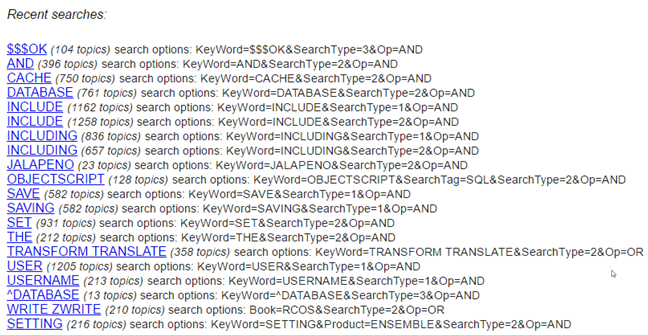
URL パラメータ
プログラムで検索を作成する際に役立つように、検索ページの DocBook.UI.SearchPageZen.cls は、以下に示す URL パラメータをサポートしています。
1 つ以上の検索語を指定します。
最初のメニューに相当します。このパラメータの場合、値 AND が [すべての語句を含むトピックスを検索] に相当します。値 OR は、[いずれかの語句を含むトピックスを検索] に相当します。
[検索タイプ] メニューに相当します。このパラメータの場合、1 が [フリー・テキスト検索] に相当し、2 が [完全一致 (大文字と小文字の区別なし)]に相当し、3 が [完全一致 (大文字と小文字の区別あり)] に相当します。
[製品] メニューに相当します。
ブックまたはアーティクルも選択していると、製品は不要になるため、URL パラメータに含まれなくなります。
[ブックとアーティクル] メニューに相当します。このパラメータの場合、許容値はブックと技術文書の内部識別子になります。これに該当する識別子は、参考のために、括弧で囲んでリストに示されています。
[タグ] メニューに相当します。
Product、Book、および Tags パラメータの場合、許容値は DOCBOOK データベースに存在する内容に応じて決まります。現時点では、これらのパラメータは単一の値のみを受け入れます。